Oracle笔记 八、PLSQL跳转判断循环语句块

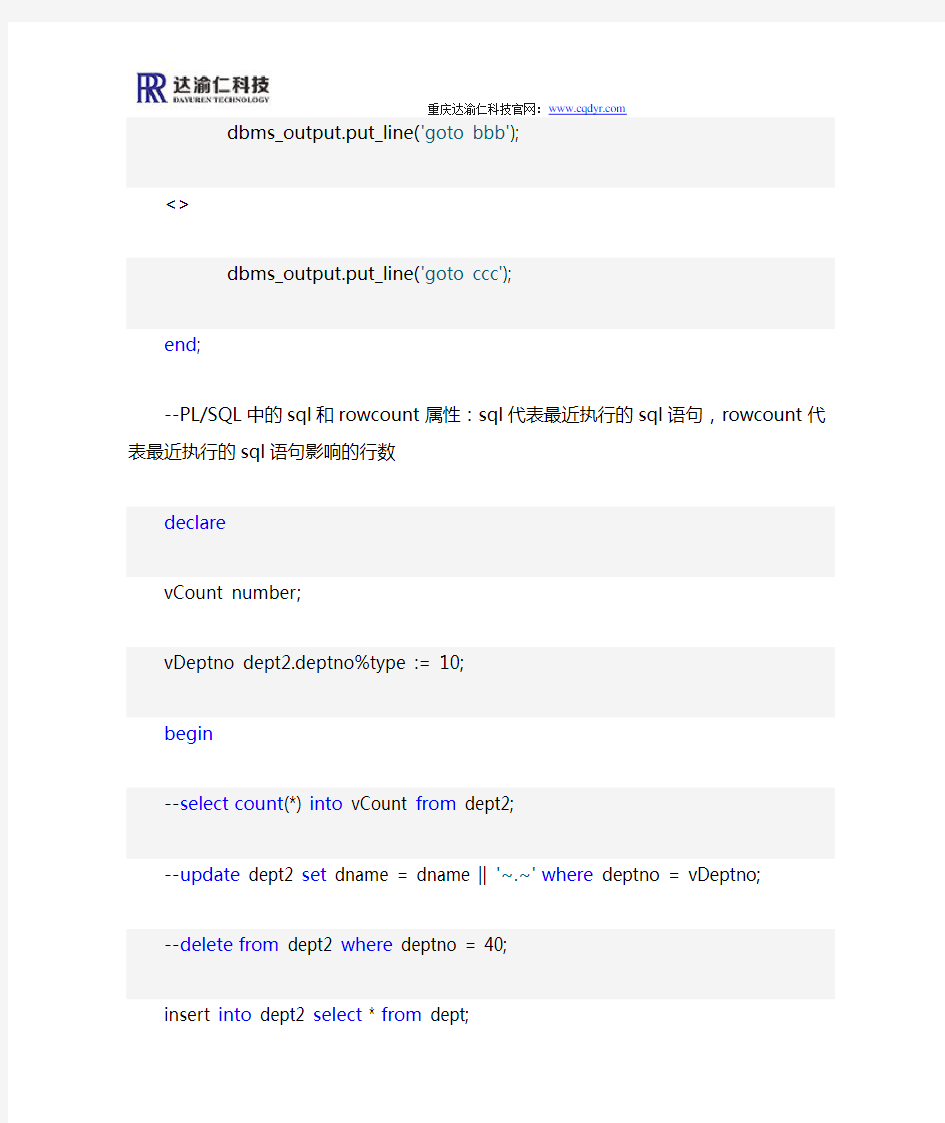
--goto跳转语句
--在goto 后,跳转到相应的语句,然后执行该语句和后面所有语句
begin
dbms_output.put_line('goto开始了');
goto c;
--不被执行
dbms_output.put_line('goto');
dbms_output.put_line('goto');
dbms_output.put_line('goto');
dbms_output.put_line('goto');
<>
dbms_output.put_line('goto aaa');
<>
dbms_output.put_line('goto bbb');
<
dbms_output.put_line('goto ccc');
end;
--PL/SQL中的sql和rowcount属性:sql代表最近执行的sql语句,rowcount代表最近执行的sql语句影响的行数
declare
vCount number;
vDeptno dept2.deptno%type := 10;
begin
--select count(*) into vCount from dept2;
--update dept2 set dname = dname || '~.~'where deptno = vDeptno; --delete from dept2 where deptno = 40;
insert into dept2 select * from dept;
dbms_output.put_line('count:' || vCount);
dbms_output.put_line(sql%rowcount || '行受影响');
end;
--PL/SQL执行sql语句
begin
execute immediate'create table temp as select * from dept';
end;
--动态sql,把sql语句放到变量中并传递参数
declare
sqlstr varchar2(100);
begin
sqlstr := 'insert into scott.dept values(12, :1, :abc)';
--变量是按照占位符顺序插入的
execute immediate sqlstr using'教务部', '武汉';
end;
select * from scott.dept;
--动态sql,把查询结果赋值给变量
declare
dept_row_data scott.dept%rowtype;
sqlstr varchar2(100);
begin
sqlstr := 'select * from scott.dept where deptno = 11';
execute immediate sqlstr into dept_row_data;
dbms_output.put_line(dept_row_data.deptno);
end;
--if语句
--select * from emp;
declare
vSal emp.sal%type;
begin
select sal into vSal from emp where empno = 7566;
if (vSal < 1200) then
dbms_output.put_line('小于1200');
elsif (vSal < 2000) then
dbms_output.put_line('小于2000');
else
dbms_output.put_line('大于2000');
end if;
end;
--loop循环
declare
i binary_integer := 10;
begin
loop
dbms_output.put_line(i);
i := i - 1;
exit when(i < 1);
end loop;
end;
--while循环
declare
i binary_integer := 1;
begin
while i < 11 loop
dbms_output.put_line(i);
i := i + 1;
end loop;
end;
--for循环
begin
for i in 1..10 loop
dbms_output.put_line(i); end loop;
for i in reverse 1..10 loop dbms_output.put_line(i); end loop;
end;
PLSQL安装及配置
PL\SQL Developer的安装和使用一、软件安装 1、准备安装。 安装文件总共有三个,如下图所示: 2、安装PL\SQL Developer的软件。 双击安装文件plsqldev803.exe文件,进入安装阶段: 点击“确定”。 点击“I Agree”。 选择安装路径,点击“Next”。
选择“Create PL\SQL Developer shortcuts”,“Create shortcut on DeskTop”,点击“Next”。 选择“Template files”,“Keyword files”,点击“Finish”。 进入安装过程,会看到安装的进度条,等到安装完成,点击“Close”。
PL\SQL Developer安装完成。 3、安装中文包 双击打开chinese.exe中文包的安装文件,点击“确定”。 选择安装目录,点击右箭头,进入到下一步操作。 进行选项的设置,保持默认即可,点击绿色的钩,进入到安装过程。
软件安装以后,点击灰色的钩,安装完成。 4、注册软件 第一次使用PL\SQL Developer软件是需要注册的,打开”PLSQL注册码.txt”,将相应的内容填入到对应的注册界面,点击“注册”即可。
二、PL\SQL Developer的使用 (在使用PL\SQL Developer之前要保证oracle的远程连接数据库的配置是正确的。 如果配置正确,继续向下看; 如果oracle的连接远程数据库还没有配置,请跳过这节看后面“三、Oracle Net 配置”。) 1、进入系统。双击PL\SQL Developer图标,出现Oracle登陆界面: 填入正确的用户名和密码,选择好对应的数据库,并选择用户的角色,点击“确定”,即可登录成功,进入如下操作界面: 2、PL\SQL操作。下面就最常用的脚本执行操作进行介绍。 1)新建“SQL窗口”。方式有两种:一种是直接点击“文件”→”新建”→”SQL窗口”;
oracle的网络配置文件
oracle的网络配置文件 ?三个配置文件 listener.ora、sqlnet.ora、tnsnames.ora ,都是放在$ORACLE_HOME\network\admin目录下。 ?重点:三个文件的作用和使用 sqlnet.ora-----作用类似于linux或者其他unix的nsswitch.conf文件,通过这个文件来决定怎么样找一个连接中出现的连接字符串。 例如我们客户端输入 sqlplus sys/oracle@orcl 假如我的sqlnet.ora是下面这个样子 SQLNET.AUTHENTICATION_SERVICES= (NTS) NAMES.DIRECTORY_PATH= (TNSNAMES,HOSTNAME) 那么,客户端就会首先在tnsnames.ora文件中找orcl的记录.如果没有相应的记录则尝试把orcl当作一个主机名,通过网络的途径去解析它的ip地址然后去连接这个ip上GLOBAL_DBNAME=orcl这个实例,当然我这里orcl并不是一个主机名 如果我是这个样子 NAMES.DIRECTORY_PATH= (TNSNAMES) 那么客户端就只会从tnsnames.ora查找orcl的记录 括号中还有其他选项,如LDAP等并不常用。 ?Tnsnames.ora------这个文件类似于unix 的hosts文件,提供的tnsname到主机名或者ip的对应, 只有当sqlnet.ora中类似 NAMES.DIRECTORY_PATH= (TNSNAMES) 这样,也就是客户端解析连接字符串的顺序中有TNSNAMES是,才会尝试使用这个文件。 例子中有两个,ORCL 对应的本机,SALES对应的另外一个IP地址,里边还定义了使用主用服务器还是共享服务器模式进行连接,一句一句说 #你所要连接的时候输入得TNSNAME ORCL = (DESCRIPTION = (ADDRESS_LIST = #下面是这个TNSNAME对应的主机,端口,协议 (ADDRESS = (PROTOCOL = TCP)(HOST = 127.0.0.1)(PORT = 1521)) ) (CONNECT_DATA = #使用专用服务器模式去连接需要跟服务器的模式匹配,如果没有就根据服务器的模式
plsql安装和配置连接教程(附一些常用设置)
plsql安装和配置连接教程 总体步骤:先安装oracle client端,然后安装plsql,配置tnsname.ora 一:安装oracle client端 下载地址: 1.加压文件,安装oracle客户端 打开安装包,找到setup.exe,开始安装。报错,具体原因和解决办法和安装oracle服务端方法一样。只是要多修改一个文件,在两个文件里添加同样的内容即可。 解决办法很简单,这是因为版本注册问题,默认oracle 11没有添加win10的注册信息,所以要讲win10的注册信息添加到oracle的配置文件里。打开oracle安装包,找到stage文件夹,找到cvu_prereq.xml文件,用记事本打开可以看到如下内容,在
上面报错信息修改完成以后,重新setup.ext,下面界面选择“管理员”模式 安装以后在network\ADMIN文件夹中配置tnsnames.ora文件,如图:
如果client文件夹中没有network文件夹,说明安装client时安装类型没选对,这时也可以从instantclient包中,把network文件夹拷入client的目录下。 此时,基础环境已经配置完毕。 二:安装plsqldevlop 安装完毕后,不要输入账号密码先进入工具 点tools—preferences—输入client端的目录地址和oci.dll文件的地址 三:配置系统环境 右击我的电脑—属性—高级系统设置—环境变量 编辑Path,添加client端地址
PLSQL Developer连虚拟机Linux下的Oracle
一、工作环境 1,本地机器操作系统为windows 7; 2,虚拟机为VM ware; 3,虚拟机操作系统为Linux,系统上已安装Oracle,并有一个实例(orcl) 二、所需工具 1,PL/SQL Developer; 2,VNC-Viewer; 3,XManager Enterprise; 三、具体步骤 1,测试本地机器与虚拟机之间的网络通畅 2,关闭Linux的防火墙 1)在linux的输入:vncserver,启动VNC服务 2)双击VNC Viewer软件,输入Linux的IP地址与端口号,点击“Connect”,输入密码连接Linux;
3)在VNC Viewwe程序中右击,选择“Open Terminal”,打开一个terminal,输入命令:setup,如果不是以root用户登录的Linux,在这里需要输入root用户的password,进入如下界面,选择“Firewall Configuration“,移动光标至“Run Tool”,回车。 4)选择“Disabled”,移动光标至“OK”,回车;
5)至此,Linux的防火墙已关闭; 3,启动数据库的监听(Listener)服务 1)先测试是否有Listener,并查看其状态,在VNC Viewer的terminal中输入:lsntctl status,查看Listener 上图显示Linux上已有Listenter 2)若无Listener,则需新建Listener,在VNC Viewer的terminal中输入:netca,新建一个Listener。如下图所示,然后下一步下一步。
安全连接-配置使用安全套接层连接oracle
配置安全套接层连接oracle 目录 1. 配置简介 (2) 2. 使用Wallet Manager创建Wallet和生成认证请求 (2) 2.1. 创建Wallet (2) 2.2. 创建认证请求 (3) 2.3. 导出证书请求 (3) 2.4. 保存Wallet位置 (3) 2.5. 让Wallet自动登录 (4) 3. 使用openssl工具制作数字证书 (4) 3.1. 创建制作证书目录 (4) 3.2. 制作发行证书 (4) 3.3. 制作用户证书 (5) 4. 导入信认根证书和用户证书 (5) 4.1. 导入信认根证书 (5) 4.2. 导入用户证书 (5) 5. 配置使用SSL的TCP/IP连接服务端 (5) 5.1. 确认服务器已经生成Wallet (6) 5.2. 指定监听服务Wallet存放位置 (6) 5.3. 创建监听使用ssl的TCP/IP协议 (7) 5.4. 配制数据库监听位置 (8) 6. 配置使用SSL的TCP/IP连接客户端 (10) 6.1. 确认客户端已经生成Wallet (11) 6.2. 配置的Oracle网络服务名称 (11) 6.3. 客户端配置Wallet位置 (13) 7. 连接数据库 (14) 8. 疑难解答 (14) 9. Wallet管理方案 (18) 10. 参考文献 (18)
1.配置简介 这里采用安全套接层连接oracle指的是使用ssl的tcp/ip协议连接oracle数据库,由于ssl的tcps/ip协议是采用公钥和私钥进行数据加密,为了解决通信双方的可信问题,使用了数字证书,而orcle是采用“Wallet Manager”来管理证书和公钥和私钥。 配置ssl的tcp/ip协议连接oracle数据库,大体步骤分为以下6步: ●使用Wallet Manager创建Wallet和生成认证请求; ●使用openssl工具制作数字证书; ●导入信认根证书和用户证书; ●配置使用SSL的TCP/IP连接服务端; ●配置使用SSL的TCP/IP连接客户端; ●连接数据库。 注意!以下例子使用的数据库版本为ORACLE 10g 10.2.0.4,如果是其他版本,会有所差异。 2.使用Wallet Manager创建Wallet和生成认证请求 Wallet Manager 有以下几点功能: ●产生公私密钥对,并生成证书请求; ●存储用户证书相匹配的私钥; ●配置可信任证书 详细配置步骤如下: 2.1. 创建Wallet 首先启动Wallet Manager工具: ?(Windows) 选择开始, 程序, Oracle-HOME_NAME, 集成管理工具, Wallet Manager ?(UNIX) 在命令行, 输入owm。 打开Wallet Manager工具后,选择Wallet,新建。在弹出对话框输入密码,此密码是oracle的Wallet密码,密必是字母和数字结合,而且大于8位字符,Wallet选择标准,点确定。
plsql远程访问数据库 解决ora12541:TNS无监听程序
本机为win7 32位系统,为了学习oracle,装了个vbox虚拟机,再装了个win7虚拟机,内装oracle 11g(win7如果要装10g,要选择vista版本,win版本会安装报错).oracle11g安装完后有报了个错误,当时没注意,现在也忘了什么错了,但是不影响使用.后来想在本机安装plsql来远程连接虚win7上的oracle.查了一些资料,步骤如下: 1.下载plsql,安装. 2.下载Instant Client,点击下载,下载第一个basic就行了,下载完解压缩,以放到主win7 d盘根目录为 例:d:\instantclient_11_2 3.在d:\instantclient_11_2新建tnsnames.ora,用记事本编辑. 4.到虚win7上的oracle安装目录找到…\app\admin\product\11.2.0\dbhome_1\NETWORK\ADMIN\tnsnames.ora,打开,比如数据库实例是orcl,找到如下代码,拷贝到本机d:\instantclient_11_2\tnsnames.ora里 ORCL = (DESCRIPTION = (ADDRESS = (PROTOCOL = TCP)(HOST = 虚拟机IP)(PORT = 1521)) (CONNECT_DATA = (SERVER = DEDICATED) (SERVICE_NAME = orcl) ) ) 5.添加一个环境变量,名为TNS_ADMIN,值为tnsnames.ora文件所在路径d:\instantclient_11_2\tnsnames.ora,plsql通过这个找到orcl连接字符串 6.添加一个环境变量NLS_LANG = SIMPLIFIED CHINESE_CHINA.ZHS16GBK 7.打开PLSQL,不用登陆,工具-首选项-ORACLE-连接: 勾选检查连接 Oracle主目录: d:\instantclient_11_2 OCI库: d:\instantclient_11_2\oci.dll 经过以上几步之后,重启PLSQL,问题来了,报错:ora-12541:TNS:无监听程序. ping是可以ping得通的,虚win7上的监听也开着.经过不懈的努力,多次试验终于解决了: 1.虚拟机网络选择桥接,并在虚拟机内网络连接IPV4设置静态IP IP地址:192.168.1.111 (111可修改成自己的 1-255) 子网掩码:255.255.255.0 默认风头:192.168.1.1 首选DNS服务器:192.168.1.1 修改完记得主win7上 ping 192.168.1.111 ping得通再继续往后.
Oracle TNSNAMES.ORA配置
在安装目录下,如:E:OracleOra81networkADMIN下用写字板或记事本打开TNSNAME.ORA文件,文件内容大概如下: https://www.360docs.net/doc/bc1807764.html, = (DESCRIPTION = (ADDRESS_LIST = (ADDRESS = (PROTOCOL = TCP)(HOST = zcb_8115)(PORT = 1521)) ) (CONNECT_DA TA = (SERVICE_NAME = test) ) ) 蓝色部分为安装时录入的信息。 如果该文件没有配置成功,该文件可通过以下步骤进行配置: 1)、在程序菜单中打开NET8 CONFIGURA TION ASSISTANT 2)、选择Net8 Configuration Assistant,打开,进入"Net8 Configuration Assistant:欢迎"窗口2)、选择"本地网络服务名设置",点击"下一步",弹出以下窗体; 3)、在"Net8 Configuration Assistant:网络服务名配置"窗口中选择"添加",点击"下一步",弹出以下窗体; 4)在"Net8 Configuration Assistant:网络服务名配置,数据库版本"窗口中选择"ORACLE 8I数据库或服务",点击"下一步",弹出以下窗体; 5)在"Net8 Configuration Assistant:网络服务名配置,服务名"窗口输入服务名,此服务名跟安装时录入的服务名(SID)相同,录入后,点击"下一步",弹出以下窗体; 6)、在"Net8 Configuration Assistant:网络服务名配置,请选择协议"窗口选择"TCP"此时只能选择"TCP",点击"下一步", 弹出以下窗体; 7)在"Net8 Configuration Assistant:网络服务名配置,TCP/IP协议"窗口输入主机名(如果连接本地数据库,则录入本地计算机名,如果连接远程数据库,则录入远程计算机名),选择默认的"请使用标准端口号1521"(建议最好不要修改),点击"下一步",弹出以下窗体; 8)、在"Net8 Configuration Assistant:网络服务名配置,测试"窗口选择"是,进行测试",点击"下一步",弹出以下窗体; 9)、当"Net8 Configuration Assistant:网络服务名配置,正在连接"窗口对话框中出现提示"正在连接….测试成功"信息,表示测试通过。此时点击"下一步",进入"Net8 Configuration Assistant: 网络服务名配置,网络服务名"窗口; 10)、在"Net8 Configuration Assistant:网络服务名配置,网络服务名"窗口输入网络服务名,服务名为ORACLE连接串,可任意录入,如:test,点击"下一步",弹出以下窗体; 11)、在"Net8 Configuration Assistant:网络服务名配置,是否需要另一个网络服务名"窗口中选择"否",点击"下一步",进入"网络服务名配置完成" 窗口; 12)、在"网络服务名配置完成"窗口中点击"下一步",弹出以下窗体; 13)、在"欢迎"窗口点击"完成",退出配置过程 TNSNAMES.ORA配置完成后,再配置BDE(BDE如何配置略),可通过BDE、PLSQL、SQL EXPLORER和TNSPING命令来测试ORACLE是否连接正确。下面用TNSPING来测试是否连接。
用PLSQL远程连接Oracle数据库
PL/SQL Developer 远程连接Oracle数据库 1、配置服务器tnsnames.ora文件,如果本机上没有安装oracle,可以从安 装了oracle的机上拷贝一个(tnsnames.ora文件)放在指定目录下,因为我已安装oracle,所以直接配置该文件。 # tnsnames.ora Network Configuration File: D:\Oracle11g\product\11.2.0\dbhome_1\network\admin\tnsnames.ora # Generated by Oracle configuration tools. LISTENER_ORCL = (ADDRESS = (PROTOCOL = TCP)(HOST = localhost)(PORT = 1521)) ORACLR_CONNECTION_DATA = (DESCRIPTION = (ADDRESS_LIST = (ADDRESS = (PROTOCOL = IPC)(KEY = EXTPROC1521)) ) (CONNECT_DATA = (SID = CLRExtProc) (PRESENTATION = RO) ) ) ORCL = (DESCRIPTION = (ADDRESS = (PROTOCOL = TCP)(HOST = 192.168.25.224)(PORT = 1521)) (CONNECT_DATA = (SERVER = DEDICATED) (SERVICE_NAME = orcl) ) ) orcl为远程Oracle数据库的实例名,IP地址和端口也要配置正确。 2、配置完成后,Oracle客户端应该可以连接到远程Oracle 数据库上。
oracle网络连接配置
网络连接配置实验 实验目的:掌握Oracle数据库的网络配置方法,熟悉掌握网络配置的各参数内容。 实验内容:Oracle网络连接配置过程的实验。 实验环境:Windows Server 2003 Enterprise Edition 实验步骤: 1、熟悉与网络配置相关的三个参数文件sqlnet.ora、tnsname.ora和listener.ora Sqlnet.ora(位于客户端和服务器端,用于主机命名法和目录命名法) 路径:c:\oracle\product\10.2.0\db_1\network\admin\sqlnet.ora Sqlnet.ora文件内容: # sqlnet.ora Network Configuration #File: C:\oracle\product\10.2.0\db_1\network\admin\sqlnet.ora # Generated by Oracle configuration tools. # This file is actually generated by netca. But if customers choose to # install "Software Only", this file wont exist and without the native # authentication, they will not be able to connect to the database on NT. SQLNET.AUTHENTICATION_SERVICES= (NTS) NAMES.DIRECTORY_PATH= (TNSNAMES, EZCONNECT) tnsname.ora(位于客户端和与其它服务器通信的服务器端,主要用于本地命名法) 路径同上 Tnsname.ora内容: # tnsnames.ora Network Configuration #File: C:\oracle\product\10.2.0\db_1\network\admin\tnsnames.ora # Generated by Oracle configuration tools. TEST = (DESCRIPTION = (ADDRESS = (PROTOCOL = TCP)(HOST = ydxz-5f49a22351)(PORT = 1521)) (CONNECT_DATA = (SERVER = shared) (SERVICE_NAME = test) ) ) ORCL = (DESCRIPTION = (ADDRESS = (PROTOCOL = TCP)(HOST = ydxz-5f49a22351)(PORT = 1521)) (CONNECT_DATA = (SERVER = DEDICATED) (SERVICE_NAME = orcl) ) )
Oracle数据库远程连接设置的四种方法
Oracle数据库远程连接设置的四种方法 Oracle数据库的远程连接可以通过多种方式来实现,本文我们主要介绍四种远程连接的方法和注意事项,并通过示例来说明,接下来我们就开始介绍。 第一种情况: 若oracle服务器装在本机上,那就不多说了,连接只是用户名和密码的问题了。不过要注意环境变 量%ORACLE_HOME%/network/admin/是否设置。 第二种情况: 本机未安装oracle服务器,也未安装oracle客户端。但是安装了pl sql development、toad sql development、sql navigator等管理数据库的工具。在虚拟机或者另一台电脑上安装了oracle服务器,也就是虚拟机或者另一台电脑此时作为服务器。 这种情况下,本人以pl sql development远程连接ORACLE服务端数据库为例: 1、在安装oracle服务器的机器上搜索下列文件: ?oci.dll ?ocijdbc10.dll ?ociw32.dll ?orannzsbb10.dll ?oraocci10.dll ?oraociei10.dll ?sqlnet.ora ?tnsnames.ora ?classes12.jar ?ojdbc14.jar 把这些找到的文件复制放到一个文件夹,如 oraclient,将此文件夹复制到客户端机器上。如放置路径为 D:oraclient。 2、配置tnsnames.ora,修改其中的数据库连接串。 1.oracledata = 2. 3.(DESCRIPTION = 4. 5.(ADDRESS_LIST = 6. 7.(ADDRESS = (PROTOCOL = TCP)(HOST = 192.168.0.58)(PORT = 1521)) 8. 9.(CONNECT_DATA =
配置Oracle数据库连接串
配置Oracle数据库连接串 1、点击:开始—>程序—>Oracle - OraHome81—>Network Administration—>Net8 Configuration Assistant 启动 Net8 Configuration Assistant如下图: (图ORCL_01) 2、选择本地网络服务名配置,点击下一步。 (图ORCL_02) 3、选择添加,点击下一步
(图ORCL_03) 4、选择Oracle8i数据库或服务,点击下一步 (图ORCL_04) 5、在上图中输入全局数据库名,(勿必与安装ORACLE服务器时输入的全局数据库名
6、选择TCP协议,点击下一步。 (图ORCL_06) 7、填入实际数据库服务器的主机名(请使用IP地址),如主机名为:192.168.0.1, 选择请使用标准端口号1521, 点击下一步。 (图ORCL_07) 8、选择:是,进行测试,点击下一步。
(图ORCL_08) 9、在上图中如果提示测试不成功,请点击后退按钮,检查在图ORCL_04中输入的全书数据库名是否正确,检查图ORCL_05中选择的是否是TCP协议,检查图ORCL_06中输入的主机名(IP地址)是否正确。 如果上图中提示测试成功,则点击下一步。(请确保测试成功) (图ORCL_09) 10、在上图中输入网络服务名为:Ecom1.3 (请确保输入为Ecom1.3) 点击下一步。
(图ORCL_10)11、在上图中选择否,点击下一步。 (图ORCL_11)12、点击下一步。
PLSQL Developer连接本地Oracle11g 64位数据库无链接为
1.登录PL/SQL Developer 这里省略Oracle数据库和PL/SQL Developer的安装步骤,注意在安装PL/SQL Developer软件时,不要安装在Program Files (x86)目录下,不然无法启动PL/SQL Developer。 奇怪这里为什么选择不到数据库的TNS呢?我是先安装数据库,再安装 PL/SQL Developer。按理说安装PL/SQL Developer时,就已经识别到了Oracle Home 和OCI Libaray了。管它呢?先以非登录方式登录PL/SQL Developer,设置Oracle Home和OCI Libaray。 在Oracle Home这选项下,没有自动识别到Oracle Home目录,于是手动指定Oracle Home路径。
点击“确定”,退出PL/SQL Developer,再次登录。 还是选择不到数据库TNS,尝试无数据库登录,看看报什么错误。
终于找到问题的关键点了,安装的PL/SQL Deleloper只能识别32的oci.dll。看来是要安个64位的PL/SQL Deleloper,于是在网上搜索PL/SQL Deleloper 64位版本。然而发现PL/SQL Deleloper不区分64位和32位。那看来只能从oci.dll入手了。根据上面的报错信息来看,似乎只要安装一个32位版本的Oracle Client。 2.安装oracle Clinet 首先到Oracle官网上去下载一个Oracle 11g Client,不过需要先申请一个Oracle 帐号,才能下载。 目前下载地址: https://www.360docs.net/doc/bc1807764.html,/technetwork/database/features/instant-client/index-0 97480.html 这个一个绿色版的Oracle Client,因此只要需要解压了,就可以是。将下载的Oracle Client文件instantclient-basic-win32-11.2.0.1.0.zip解压到C盘(注意啦!不能下64位的)。然后在解压后的C:\instantclient_11_2目录下新建NETWORK\ADMIN目录,在ADMIN目录下新建tnsnames.ora文件,添加数据库TNS。
ORACLE10G安装过程成功解决网络配置检测
Oracle10g安装过程成功解决网络配置检测: 注:ORACLE的安装路径中不能出现中文字符及空格(这也是Oracle为什么不能安装到C:\Program Files的原因),否则即使使用如下配置Microsoft LoopBack Adapter网络配置检测也不能通过。 在安装ORACLE10G前系统会检测安装的一些前提条件是否满足,往往会提示说:将Microsoft LoopBack Adapter配置为系统的主网络适配器。如果你没有这样配置,且你不希望安装过程由于这个而出错,那么过程如下: (1)停掉当前的网络连接(安装时只开通下面创建的Microsoft loopback Adapter,所有的其他网络连接都停掉); (2)控制面板-->添加硬件-->下一步-->是,我已经连接了此硬件-->添加新硬件-->安装我手动从列表选择的硬件-->网络适配器-->microsoft-->Microsoft loopback Adapter-->下一步-->安装完成 添加完成,你会发现新建了个“本地连接”,用的就是这个假的“Microsoft Loopback Adapter”(因为我根本就没有连接这个硬件,只是骗下Oracle而已)。把这个本地连接的IP设下(如192.168.0.1); (3)好了,现在回去重新让Oracle检测一遍吧,肯定是通过了。 应用程序访问方式:访问当前本地连接地址(Microsoft loopback Adapter是否该关闭?记得非常成功的一次是最好关闭),例如Microsoft Loopback Adapter的IP为192.168.0.1,而我当前网络的对外通路(即本地)连接为192.168.0.2,则访问此Oracle的地址为192.168.0.2 〖经验〗 (1)如果在安装时没有停掉本地连接,只是拔掉网线,网络断开,则仍可正确安装和使用,只是在开启Oracle10g服务之前必须开启Microsoft Loopback Adapter,否则Oracle10g服务无法启动. 在网络上其他机器Oracle9i Console连接此Oracle10g服务时使用sys之SYSDBA身份可以正常登录,而system提示授权不足无法登录 (2)如果在安装时没有停掉本地连接,也没有拔掉网线,而使本机在网络连通状态下,又如上配置Microsoft Loopback Adapter并开启,如此安装仍可成功,并且PLSQL、SQLPLUS 等Oracle10g环境下都可正常访问,但是局域网中的其他Oracle9i Console也无法连接此Oracle10g服务,而且本机和网络中的java程序都无法访问,apache-tomcat-6.0.14控制台将打印以下错误: 2007-10-823:31:47org.apache.catalina.startup.HostConfig checkResources 信息:Reloading context[/P54_AutoRefresh] java.sql.SQLException:Io异常:The Network Adapter could not establish the connection at oracle.jdbc.dbaccess.DBError.throwSqlException(DBError.java:134) at oracle.jdbc.dbaccess.DBError.throwSqlException(DBError.java:179) at oracle.jdbc.dbaccess.DBError.throwSqlException(DBError.java:333) at oracle.jdbc.driver.OracleConnection.
HPLSQL安装使用说明
HPL/SQL安装使用说明 一、HPL/SQL简介 1.1.HPL/SQL是什么 HPL/SQL全称为Procedural SQL on Hadoop,为Hive提供了存储过程的支持扩展,并且在未来的Hive的版本(2.0)中,会将该模块集成到Hive产品中。该解决方案不仅支持Hive,还支持SparkSQL,甚至是RDBMS中使用类似于Oracle PL/SQL的功能,这将极大的方便数据开发者的工作,Hive中很多之前比较难实现的功能,现在可以很方便的实现,比如自定义变量、基于一个结果集的游标、循环等等。1.2.部署架构 待补充。 1.3.环境说明 需要事先完成Hive的安装部署,详细参见《Hive安装使用说明》。 二、HPL/SQL安装 2.1. 下载 从官网(https://www.360docs.net/doc/bc1807764.html,/download)上下载最新的稳定版本地址,并上传到服务器上。 本安装示例采用的版本为hplsql-0.3.13.tar.gz。 2.2. 解压并配置环境变量 解压安装文件到/opt目录 $ tar-zxvf hplsql-0.3.13.tar.gz -C /opt $ ln-s /opt/hplsql-0.3.13 /opt/hplsql 修改环境变量
$ sudo vi /etc/profile 修改如下内容 export HPLSQL_HOME=/opt/hplsql export PATH="$JAVA_HOME/bin:$HADOOP_HOME/bin:$HIVE_HOME/bin:$HPLSQL_HOME/bi n :$PATH" :wq 启用配置 $ source/etc/profile 2.3. 修改配置文件 $ cd$HPLSQL_HOME $ vi hplsql-site.xml 修改以下内容的值
oracle服务器端与客户端配置
近段时间很多网友提出监听配置相关问题,客户终端(Client)无法连接服务器端(Server)。本文现对监听配置作一简单介绍,并提出一些客户终端无法连接服务器端的解决思路,愿对广大网友与读者有一些帮助。 一、监听器(LISTENER) 监听器是Oracle基于服务器端的一种网络服务,主要用于监听客户端向数据库服务器端提出的连接请求。既然是基于服务器端的服务,那么它也只存在于数据库服务器端,进行监听器的设置也是在数据库服务器端完成的。 二、本地服务名(Tnsname) Oracle客户端与服务器端的连接是通过客户端发出连接请求,由服务器端监听器对客户端连接请求进行合法检查,如果连接请求有效,则进行连接,否则拒绝该连接。 本地服务名是Oracle客户端网络配置的一种,另外还有Oracle名字服务器(Oracle Names Server)等。Oracle常用的客户端配置就是采用的本地服务名,本文中介绍的也主要是基于本地服务名的配置。 三、Oracle网络连接配置方法 配置Oracle服务器端与客户端都可以在其自带的图形化Oracle网络管理器(Oracle Net Manager)里完成(强烈建议在这个图形化的工具下完成Oracle 服务端或客户端的配置)。在Windows下,点击“开始/程序/Oracle - OraHome92/Configuration and Migration Tools/Net Manager”启动Oracle 网络管理器工具,在Linux/Unix下,利用netmgr命令来启动图形化Oracle网络管理器,如: $ netmgr Windows下启动Net Manager图形窗口如下图示:
PLSQL连接oracle数据库配置
PLSQL连接oracle数据库配置 方法一: 1)点击Net Configuration Assistant 2) 在弹出的对话框中选择本地Net服务名配置,点下一步 3)在服务名配置对话框中选择添加,点下一步 4)在如下对话框中填写要访问的oralce数据库的服务名,该服务名可以通过oralce登录用户名进入环境,在.cshrc中,环境变量ORACLE_SID对应的值便是这个服务名,也可以在oracle用户环境下执行grep | env ORACLE_SID查找。 点击下一步 5)选择TCP协议,点下一步 6)主机名中填写要访问的oracle数据库服务器,使用标准端口号1521,点下一步 7)选中“是,进行测试”,点下一步 8) 点更改登录,填写要访问的数据库用户名和密码,确保其正确。此处主要是验证前面配置是否正确,如正确这里的测试就可以成功。 如果不正确请检查服务名、ip地址、用户名、密码中是否有写错,并改之,就可以成功了。 测试成功后点下一步 9)在下图中填写网络服务名,此处的网络服务名可以随意取名,点下一步,后面配置数据源的时候用的就是这个网络服务名 方法一用起来有点小复杂,不过可以了解数据库的配置步骤,方法二相对来说简单很多 找到本机oracle数据库安装的如下路径,如: F:\app\Administrator\product\11.1.0\client_1\network\admin,在该路径下有个文件tnsnames.ora,打开文件会发现里面有很多连接配置,直接拷贝一个修改如下红色字 SYSDB_102 = //对应的就是上面方法一提到的网络服务名 (DESCRIPTION = (ADDRESS_LIST = (ADDRESS = (PROTOCOL = TCP)(HOST = 10.41.24.102)(PORT = 1521)) //访问数据库的ip
PLSQL Developer连接64位Oracle客户端设置
PLSQL Developer连接64位Oracle客户端设置 在64位操作系统机器上安装Oracle客户端和PL/SQL Developer成功后,使用PL/SQL Developer登录却不能成功,有如下提示: 其原因是PL/SQL Developer不能直接连接64位Oracle客户端,要解决该问题,需要进行如下设置: 安装Oracle64位客户端(本人安装的是10204_vista_w2k8_x64_production_client.zip),安装PL/SQL Developer(本人安装的是plsqldev804),具体安装步骤不在此具体说明。 配置PLSQL Developer: 第一步:下载instantclient-basic-win32-11.2.0.1.0.zip(其实是轻量级32位客户端,不需要安装),并将其解压放在Oracle客户端安装目录下,如下图: 注意:Oracle8i、Oracle9i客户端对应下载instantclient-basic-win32-10.x.x.x.x.zip,Oracle9i 以上版本需要下载instantclient-basic-win32-11.x.x.x.x.zip,否则运行PL/SQL Developer时会出现找不到部分文件的错误提示。 第二步:双击运行PL/SQL Developer,取消登录,直接进入主界面,在主界面中选择【工具】→【首选项(P)…】→【连接】,在该界面中填写Oracle主目录名为之前下载并放置的instantclient 所在路径,例如D:\oracle\instantclient_11_2,填写OCI库内容为instantclient文件夹下oci.dll 文件所在的路径,如:D:\oracle\instantclient_11_2\oci.dll。
使用PLSQL编写存储过程访问数据库
使用PL/SQL编写存储过程访问数据库 一、实验目的 熟悉使用存储过程来进行数据库应用程序的设计。 二、实验内容 对学生-课程数据库,编写存储过程,完成下面功能: 1.统计离散数学的成绩分布情况,即按照各分数段统计人数; 2.统计任意一门课的平均成绩; 3.将学生选课成绩从百分制改为等级制(即A、B、C、D、E)。 要求:提交源程序并表示必要的注释。保证程序能正确编译和运行,认真填写实验报告。 三、实验步骤 实验之前,已经建立数据库,有student,course和sc三张基本表。 (一)统计离散数学的成绩分布情况,即按照各分数段统计人数。 1.建立表Rank,其中第一列division 显示成绩分段划分,第二列number 显示的是成绩在该分数段的学生人数。 CREATE TABLE Rank( division CHAR(20), number INT); 2.编写存储过程。 create or replace procedure statistic_mark(name char(50)) AS DECLARE less60 INT :=0; //分为五个分数段,并置初始值为 0 b60a70 INT :=0; b70a80 INT :=0; b80b90 INT :=0; more90 INT :=0; curcno CHAR(4); begin select cno INTO curcno //根据课程名称在 Course 表中查询查询该课程号from course where cname =name; IF NOT FOUNO THEN //如果不存在用户输入的课程名称,返回错误信息RAISE EXCEPTION END IF;
